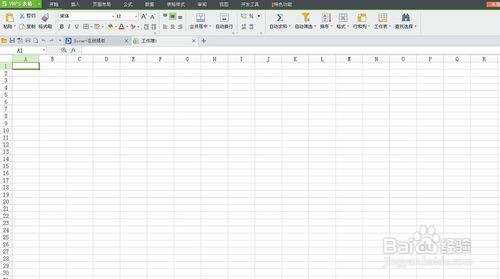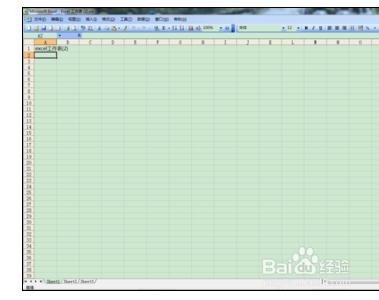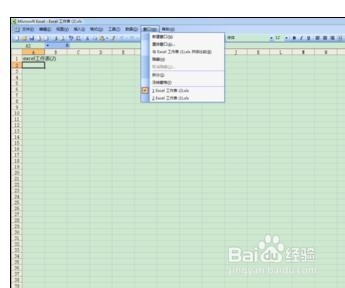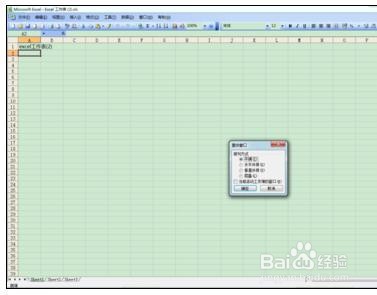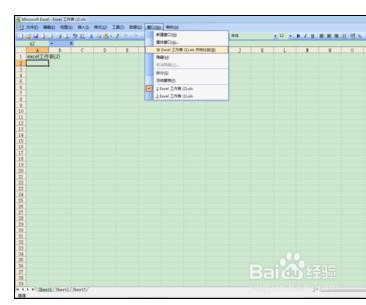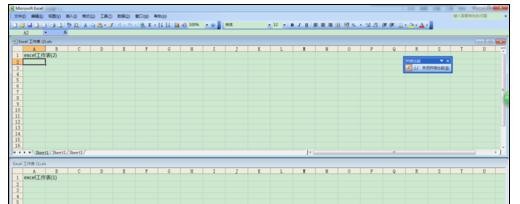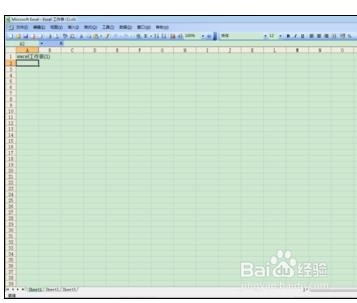excel2007将两个工作表分开窗口显示的操作教程
1、首先点击打开excel表格。
2、打开软件后,进入到表格窗口。
3、我们先打开excel工作表(1)和excel工作表(2);
4、然后在打开的窗口的右上角分别有两个“最小化“、”还原“和”关闭”三个选项;(这说明两个excel工作表都显示在同一个大的窗口内)接着点击窗鄹绦谟嚣口工具栏中的“窗口”选项,并找到“窗口”下拉窗中的“重排窗口”选项;
5、这时我们点击“重排窗口”选项,在弹出的窗口中,可以通过“平铺”、“水平并排”、“垂直并排”、“重叠”等选项来实现同时查看两个excel工辑湃形傥作表的内容;(因为这并不是我们想要的最终结果,所以这里就不多介绍)
6、这里可以介绍一下“并排比较”的特殊用途;在“窗口”下拉窗中找到“与excel工作表(1)并排比较”;
7、再点击“与excel工作表(1)并排比较”选项;
8、通过鼠标滚轮可以同时对两个工作表进行比对,这个在excel工作表中有相当大的使用价值;我们关闭excel工作表(2),只留下excel工作表(1);
声明:本网站引用、摘录或转载内容仅供网站访问者交流或参考,不代表本站立场,如存在版权或非法内容,请联系站长删除,联系邮箱:site.kefu@qq.com。
阅读量:88
阅读量:83
阅读量:96
阅读量:21
阅读量:47